Windows Server 2012 Core : Installer/supprimer l’interface graphique
07Windows Server 2012 Core : Installer/supprimer l’interface graphique
Lorsque vous installez votre Windows Server en version Core, aucune interface graphique n’est installée. Vous pouvez avoir besoin de passer d’un serveur en version Core à un serveur avec l’interface graphique, tout comme passer d’un serveur complet à un serveur en version Core (donc sans interface graphique).
Toutes les fonctionnalités Windows Server sont installable en Powershell, référez vous au doc suivant.
Au travers de ce tutoriel Windows Server 2012 Core : Installer/supprimer l’interface graphique, je vais vous expliquer comment effectuer l’installation et la désinstallation de l’interface graphique de Windows Server 2012 R2.
Nous verrons donc comment :
- Installer l’interface graphique sur la version Core
- Désinstaller l’interface graphique grâce au Server Manager
- Désinstaller l’interface graphique grâce à Powershell
Avant tout, et pour s’assurer que les commandlets de gestion du serveur, importer le module Powershell associé via la commande :
Import-Module ServerManager
1) Installer l’interface graphique
Les rôles et fonctionnalités à installer pour obtenir l’interface graphique sont les suivants :
- Server-Gui-Shell
- Server-Gui-Mgmt-Infra
Vous pouvez les afficher avec la commande suivante :
Get-WindowsFeature -name *gui*

Pour effectuer l’installation de l’interface graphique, lancez la commande Powershell suivante :
Add-WindowsFeature Server-Gui-Shell, Server-Gui-Mgmt-Infra
Add-WindowsFeature n’est qu’un alias, vous pouvez utiliser la commande suivante :
Install-WindowsFeature Server-Gui-Shell, Server-Gui-Mgmt-Infra
L’installation se lance :
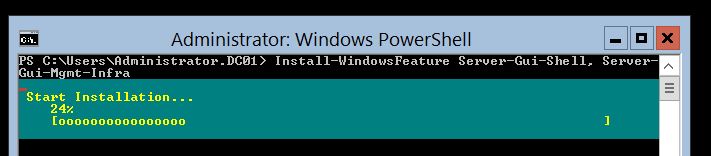
Un message vous affichera l’installation réalisée avec succès :
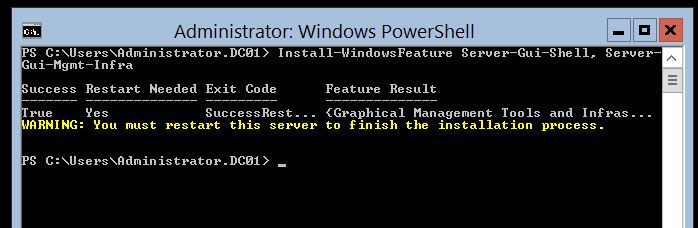
Un redémarrage de votre serveur sera nécessaire pour terminer l’opération d’installation de rôles et fonctionnalités. Pour cela, exécutez sconfig et choisissez l’option 13 (Restart server). Cliquez ensuite sur Yes pour confirmer le redémarrage immédiat.
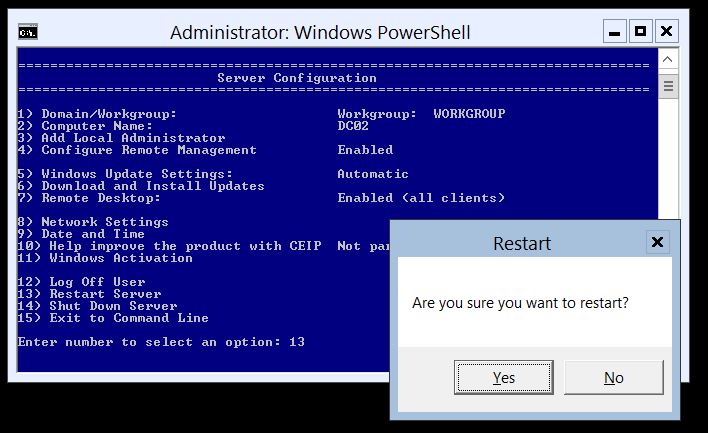
Après le redémarrage de votre serveur, vous aurez l’interface graphique et l’accès au Server Manager.
2) Désinstaller l’interface graphique grâce au Server Manager
La désinstallation de l’interface graphique peut s’effectuer par le biais du Server Manager. Pour cela, lancer le Server Manager > Manage > Remove Roles and Features :
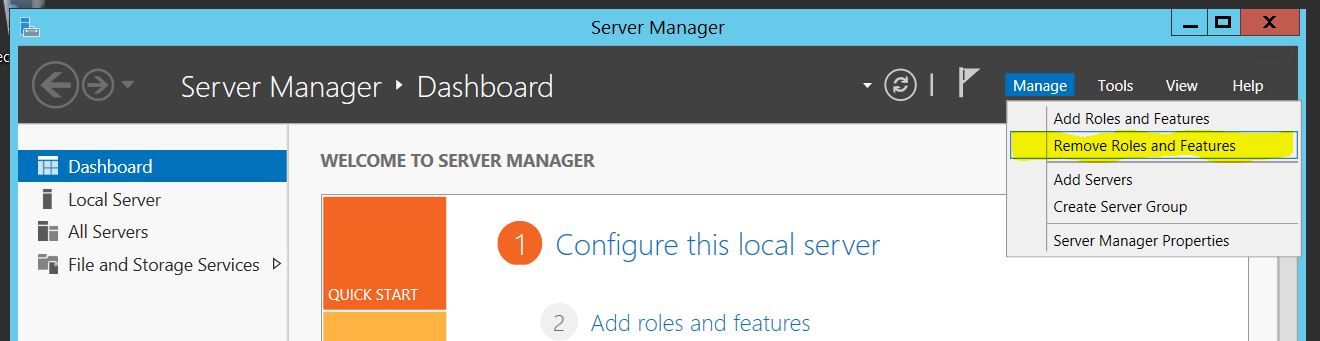
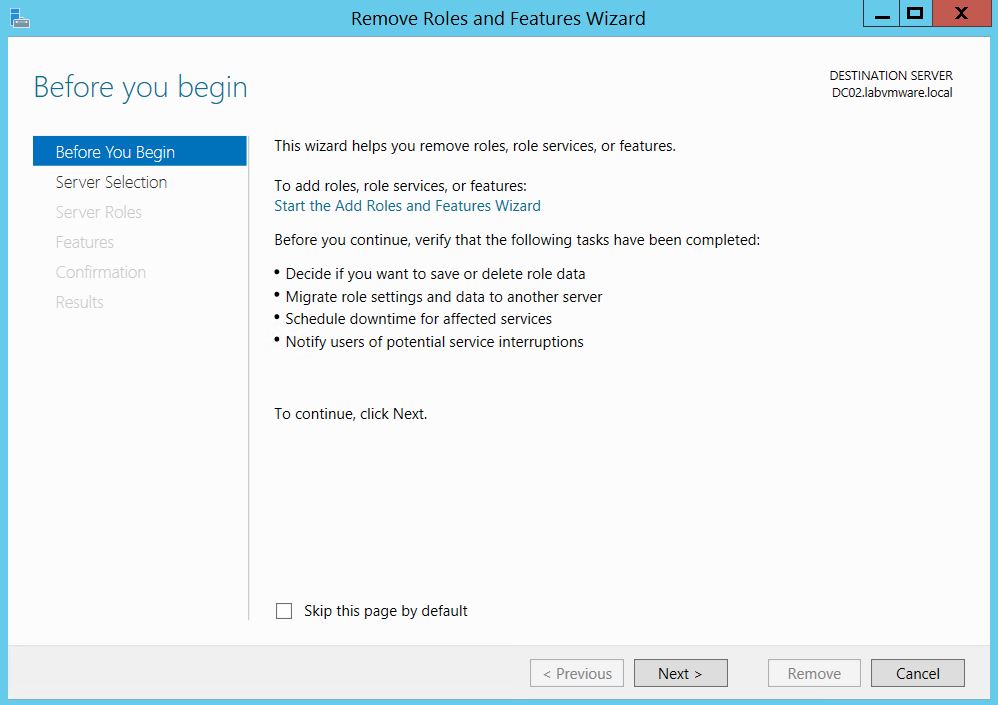
Cliquez sur Next >
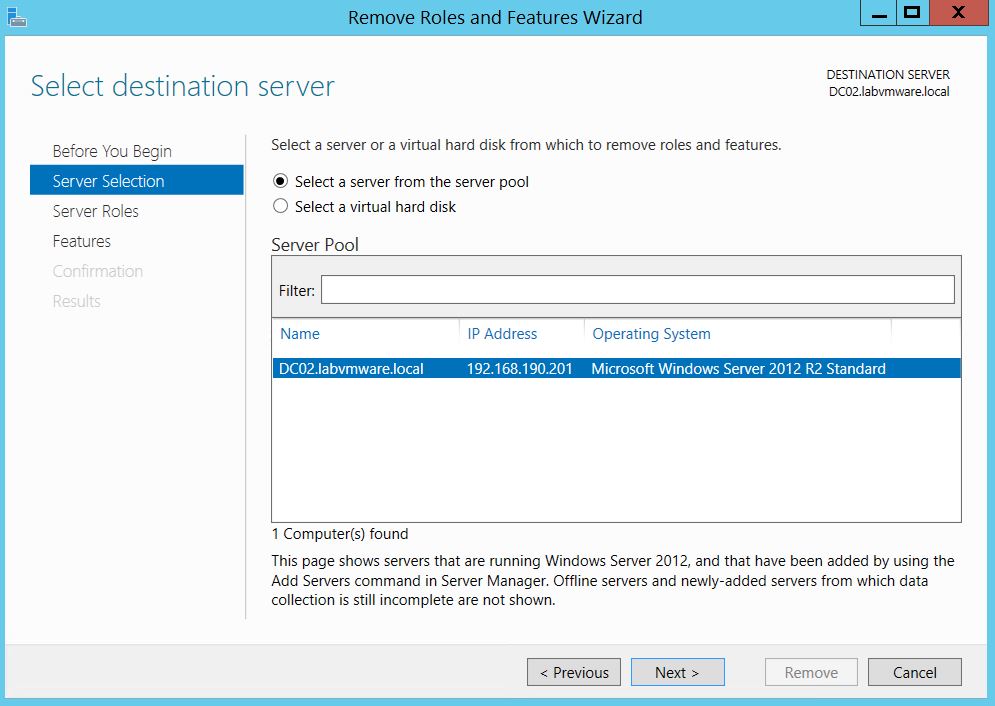
Cochez Select a server from the server pool et sélectionnez votre serveur en dessous
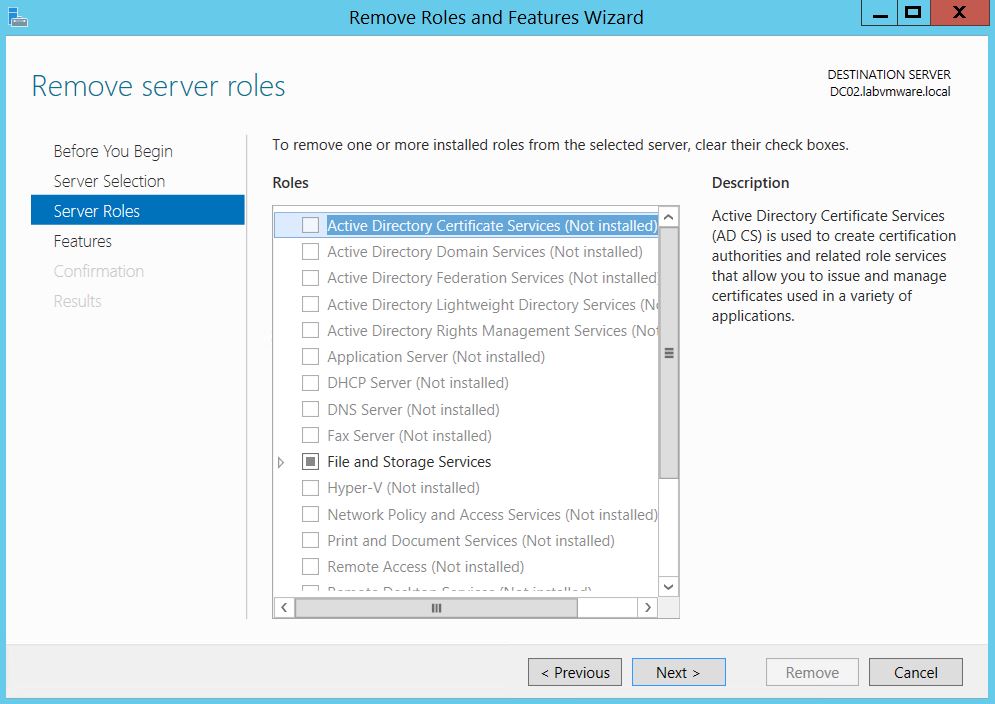
Le programme de désinstallation vous propose en premier lieu la suppression d’un rôle. Dans notre cas, la GUI est une fonctionnalité. Cliquez sur Next >
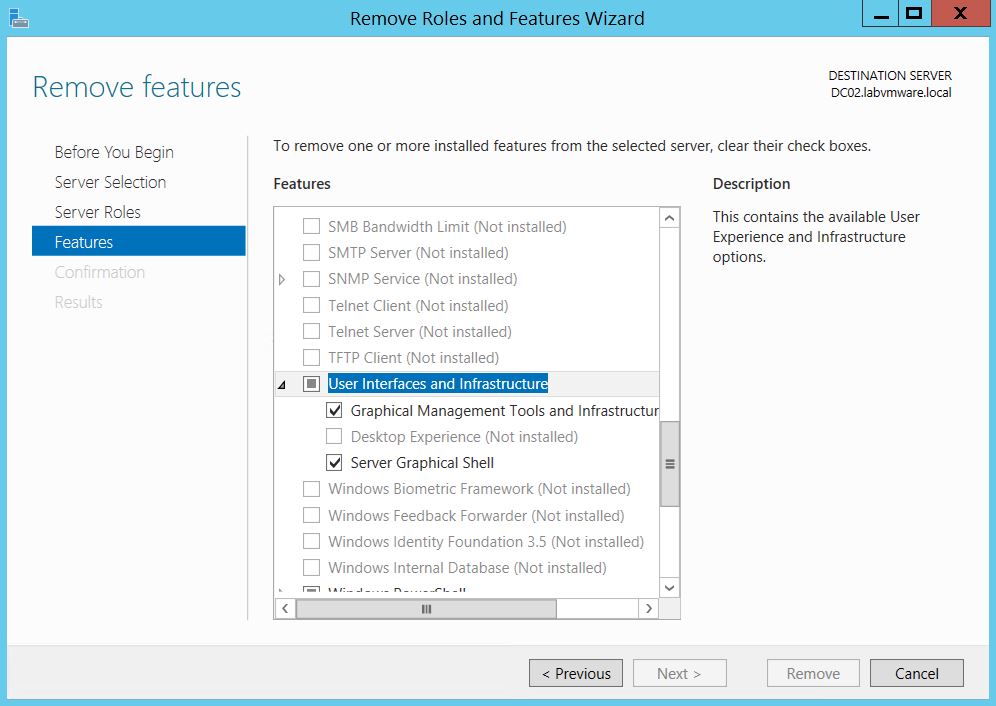
Déroulez la listes des fonctionnalités et décochez la case User Interfaces and Infrastructure
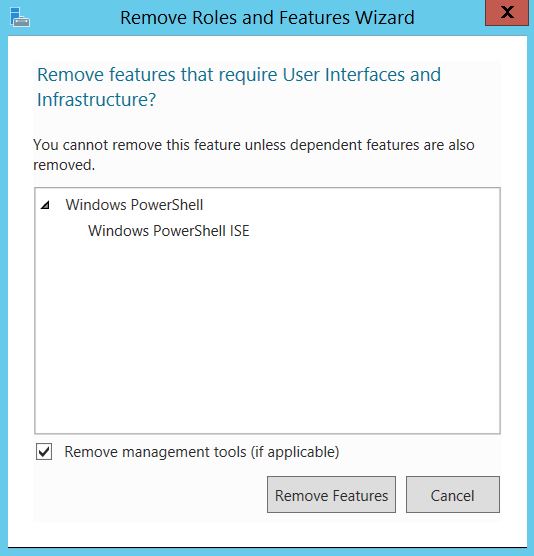
Il sera porté à votre attention que les fonctionnalités listées (ici Powershell ISE) seront également désinstallées. Cliquez sur Remove Features pour continuer
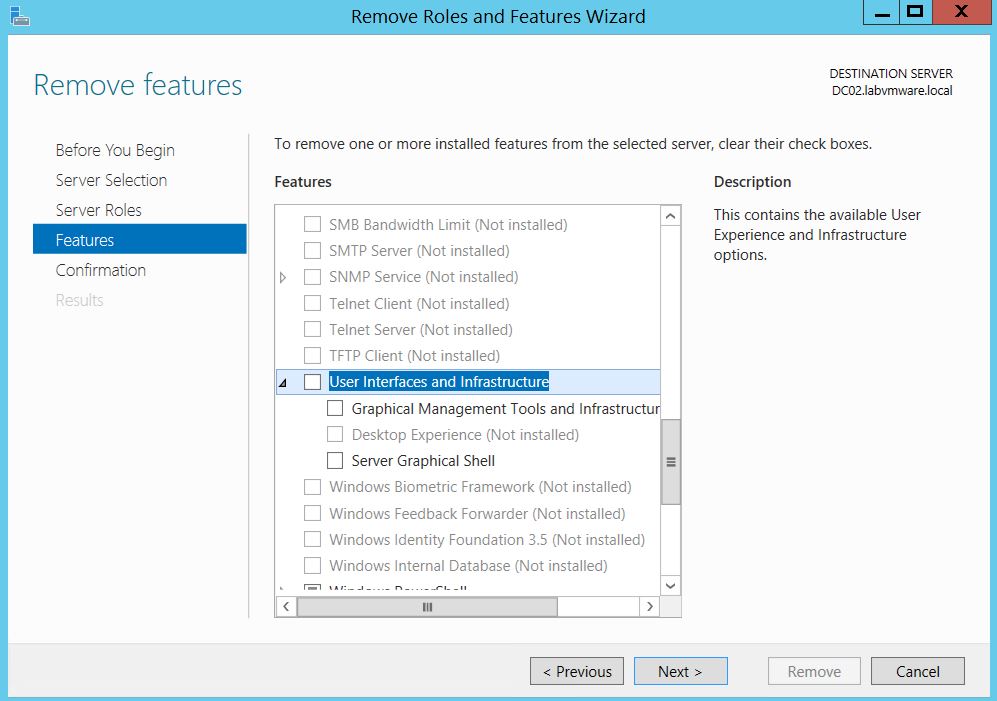
Cliquez sur Next >
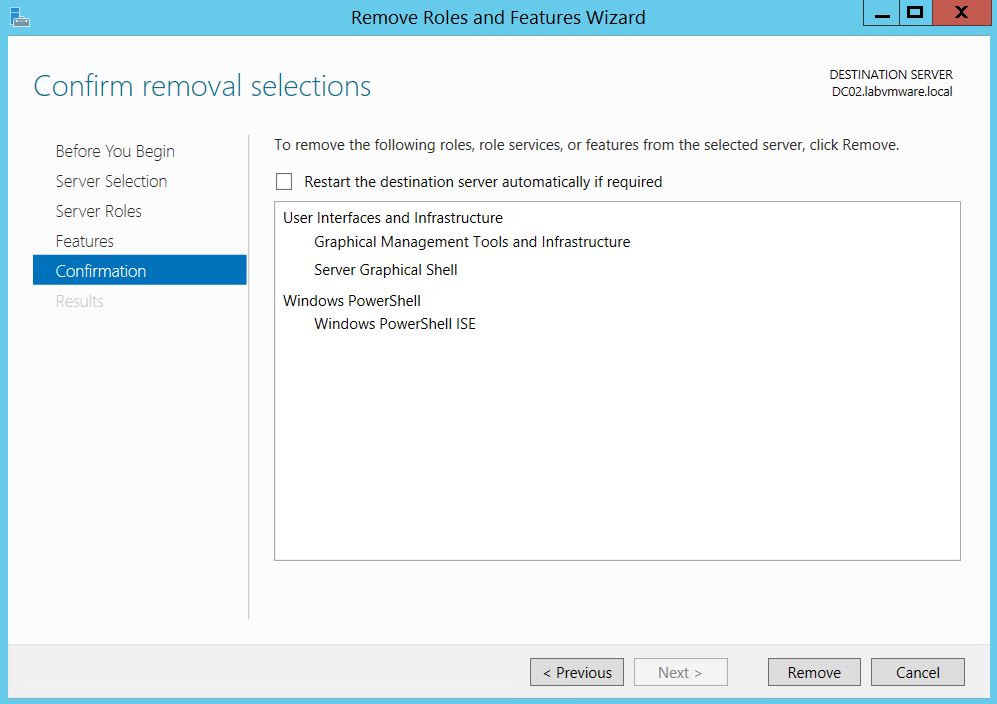
Cliquez sur Remove
Si vous ne cochez pas la case Restart the destination server automatically if required, le système vous demandera de redémarrer manuellement pour prendre en compte les modifications
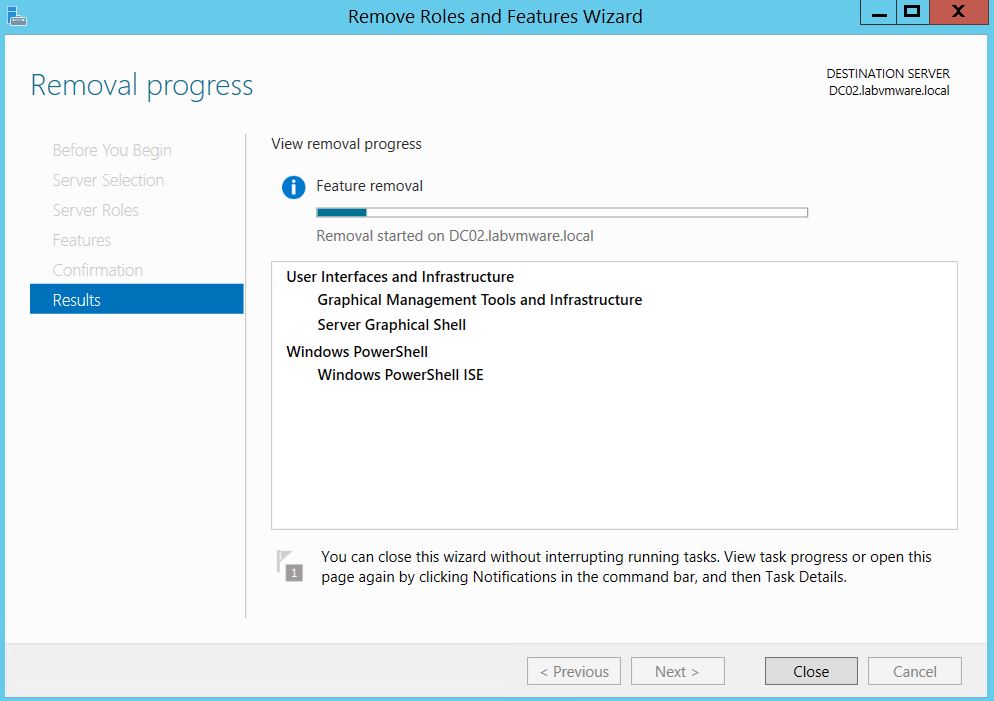
L’opération est en cours de réalisation…
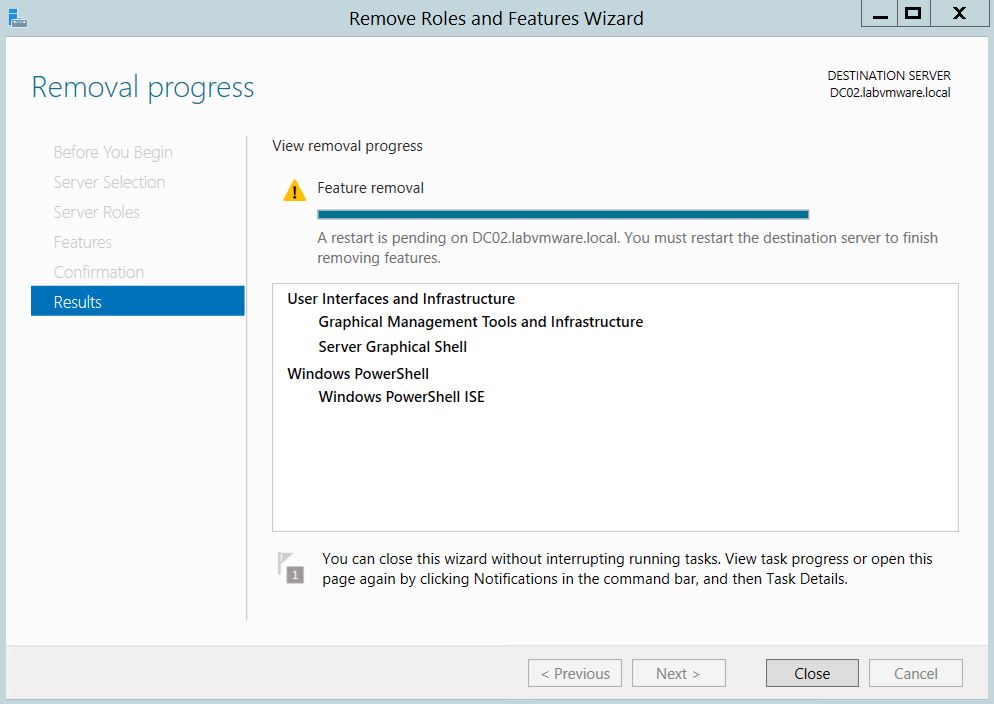
A la fin de l’opération, il vous est indiqué qu’un redémarrage du système est nécessaire. Cliquez sur Close
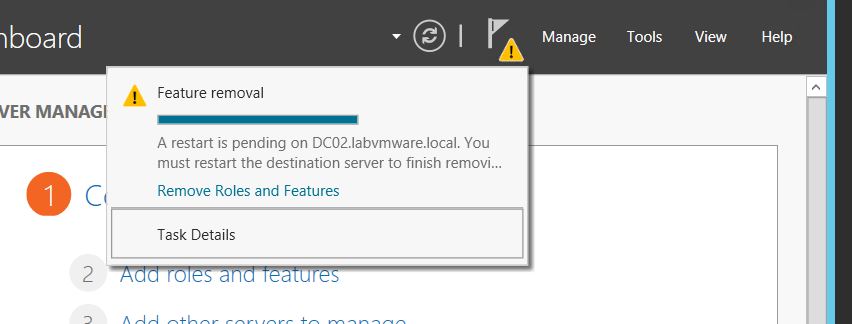
Dans le Server Manager, le point d’exclamation jaune vous indique l’état de l’opération nécessitant un redémarrage.
Après le redémarrage, l’interface graphique aura disparu et vous devrez travailler en Powershell. La réinstallation de l’interface graphique reste toujours possible.
3) Désinstaller l’interface graphique grâce à Powershell
La désinstallation de l’interface graphique peut également être effectué via Powershell. Les rôles et fonctionnalités à désinstaller pour supprimer l’interface graphique sont les suivants :
- Server-Gui-Shell
- Server-Gui-Mgmt-Infra
Vous pouvez vérifier que les composants sont installé avec la commande suivante :
Get-WindowsFeature -name *gui*
Le [X] indique que le composant est installé :
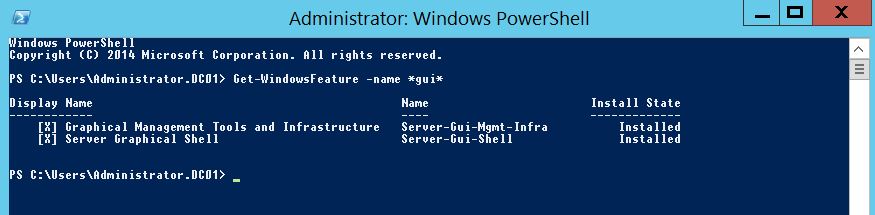
La désinstallation s’effectue via la commande suivante :
Remove-WindowsFeature Server-Gui-Shell, Server-Gui-Mgmt-Infra
Remove-WindowsFeature n’est qu’un alias, vous pouvez également utiliser la commande suivante :
Uninstall-WindowsFeature Server-Gui-Shell, Server-Gui-Mgmt-Infra
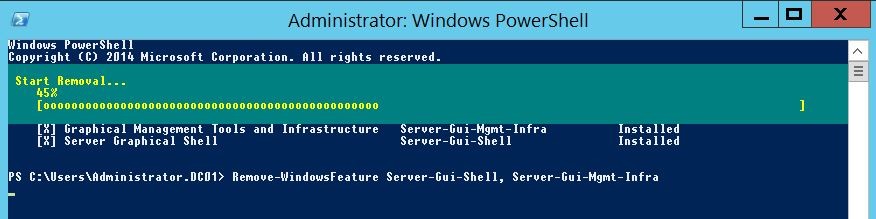
La désinstallation est en cours…

La désinstallation est terminée. Le système vous indique d’un redémarrage est nécessaire pour finaliser le processus de suppression.
Après le redémarrage, vous aurez à votre disposition un terminal de commande vous permettant d’exécuter Powershell.


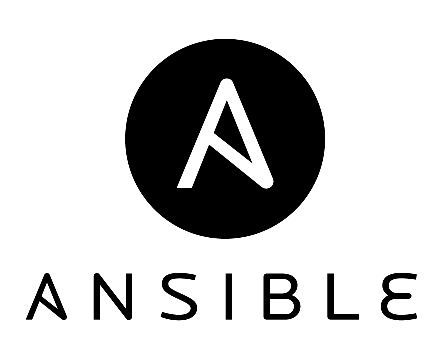

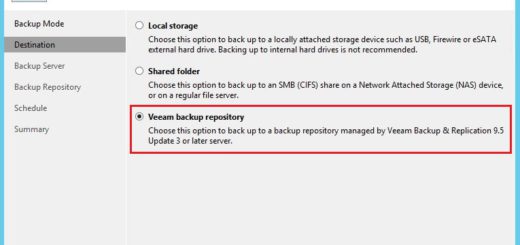









Commentaires récents